Barco Nio Color 2MP LED (MDNC-2221) Mode d'emploi
PDF
ダウンロード
ドキュメント
Nio 2MP LED Display Guide de l’utilisateur MDNC-2221 ENABLING BRIGHT OUTCOMES Barco NV Beneluxpark 21, 8500 Kortrijk, Belgium www.barco.com/en/support www.barco.com Registered office: Barco NV President Kennedypark 35, 8500 Kortrijk, Belgium www.barco.com/en/support www.barco.com Table des matières 1 Bienvenue !..................................................................................................................................................................................................... 5 1.1 1.2 Contenu de l’emballage..................................................................................................................................................................6 Aperçu rapide.......................................................................................................................................................................................6 2 Installation ....................................................................................................................................................................................................... 9 2.1 2.2 2.3 2.4 2.5 2.6 Installation de la carte graphique ...........................................................................................................................................10 Réglage de la position de l’écran...........................................................................................................................................10 Connexions des câbles ............................................................................................................................................................... 11 Installation du pilote MXRT et des outils intuitifs............................................................................................................13 Inscription QAWeb .........................................................................................................................................................................14 Installation d’un support VESA................................................................................................................................................14 3 Fonctionnement quotidien ............................................................................................................................................................17 3.1 3.2 3.3 3.4 3.5 Recommandations pour le fonctionnement quotidien................................................................................................18 Témoins lumineux des touches ..............................................................................................................................................19 Basculement en mode de veille..............................................................................................................................................19 Accès au menu de réglage à l’écran....................................................................................................................................19 Navigation dans le menu de réglage à l’écran ...............................................................................................................20 4 Fonctionnement avancé .................................................................................................................................................................21 4.1 4.2 4.3 4.4 4.5 4.6 4.7 4.8 4.9 4.10 4.11 4.12 4.13 4.14 4.15 4.16 Langue du menu de réglage à l’écran.................................................................................................................................22 Fonction de fermeture automatique du menu de réglage à l’écran ....................................................................22 Témoin DEL d’état de l’alimentation ....................................................................................................................................22 Témoins lumineux des touches ..............................................................................................................................................23 Fonction de verrouillage de l’alimentation ........................................................................................................................23 Mode DPMS.......................................................................................................................................................................................23 Hibernation .........................................................................................................................................................................................24 Cible de luminance.........................................................................................................................................................................24 Modes d’affichage ..........................................................................................................................................................................24 Fonctions d’affichage....................................................................................................................................................................25 Salles de lecture ..............................................................................................................................................................................25 Orientation de l’écran....................................................................................................................................................................26 Signaux vidéo en entrée .............................................................................................................................................................26 Temporisations de l’EDID...........................................................................................................................................................27 Informations relatives à l’écran ...............................................................................................................................................27 État de l’écran ...................................................................................................................................................................................27 K5903058FR /11 Nio 2MP LED Display 3 5 Maintenance...............................................................................................................................................................................................29 5.1 5.2 Maintenance planifiée ..................................................................................................................................................................30 Instructions de nettoyage ...........................................................................................................................................................30 6 Informations importantes ...............................................................................................................................................................33 6.1 6.2 6.3 6.4 6.5 6.6 6.7 6.8 6.9 Informations relatives à la sécurité .......................................................................................................................................34 Cybersécurité....................................................................................................................................................................................36 Informations relatives à l’environnement...........................................................................................................................36 Informations relatives à la conformité réglementaire..................................................................................................39 Avis relatif à la CEM ......................................................................................................................................................................40 Explication des symboles...........................................................................................................................................................43 Déclaration de non-responsabilité.........................................................................................................................................47 Caractéristiques techniques .....................................................................................................................................................47 Informations relatives aux licences Open Source ........................................................................................................50 7 Dépannage ..................................................................................................................................................................................................51 7.1 7.2 4 Dépannage.........................................................................................................................................................................................52 Signaux d’avertissement ............................................................................................................................................................52 K5903058FR /11 Nio 2MP LED Display Bienvenue ! 1 K5903058FR /11 Nio 2MP LED Display 5 Bienvenue ! 1.1 Contenu de l’emballage Vue d’ensemble • • • • • • • • • Écran MDNC-2221 Guide de l’utilisateur Fiche système Disque de documentation Câble DisplayPort Câble DVI Câble USB Câble(s) d’alimentation Alimentation externe Si vous avez commandé une carte graphique Barco, elle se trouve également dans la boîte avec ses accessoires. Un manuel utilisateur dédié figure sur le disque de documentation. Conservez l’emballage d’origine. Il est conçu pour cet écran et constitue sa protection idéale pendant le transport et pour son stockage. 1.2 Aperçu rapide Avant 7 8 1 2 3 4 5 6 Image 1–1 1. 2. 3. 4. 5. 6. 6 Connecteurs USB-A 2.0 en réception Touche Gauche Touche Droite Touche Menu Touche Veille Témoin DEL d’état de l’alimentation - Éteint : écran non alimenté, ou écran opérationnel mais la fonction DEL d’alimentation est désactivée dans le menu de réglage à l’écran (voir “Témoin DEL d’état de l’alimentation”, page 22) - Vert fixe : écran opérationnel K5903058FR /11 Nio 2MP LED Display Bienvenue ! - Orange fixe : écran désactivé via la touche Veille ou écran en mode Hibernation (nécessite que le mode DPMS et le mode Hibernation soient activés dans le menu de réglage à l’écran, voir “Mode DPMS”, page 23 et “Hibernation”, page 24) 7. Capteur de luminosité ambiante 8. Capteur frontal Retour 6 7 8 9 10 1 2 3 4 5 Image 1–2 1. Entrée d’alimentation +24 V CC 2. Connecteurs USB-A 2.0 en réception 3. Connecteur USB-B 2.0 en émission 4. Entrée vidéo DVI 5. Entrée vidéo DisplayPort 6. Cache du compartiment des connecteurs 7. Verrou de sécurité Kensington 8. Panneau support VESA 9. Passage de câbles 10. Clip de verrouillage du pied K5903058FR /11 Nio 2MP LED Display 7 Bienvenue ! 8 K5903058FR /11 Nio 2MP LED Display Installation 2 K5903058FR /11 Nio 2MP LED Display 9 Installation 2.1 Installation de la carte graphique À propos Avant d’installer votre écran et de le connecter à la station de travail, assurez-vous qu’une carte graphique adaptée1 est installée dans la station de travail. L’écran Nio 2MP LED Display fonctionne de manière optimale avec une carte graphique MXRT Barco et le pilote MXRT (qui inclut également les outils intuitifs Barco). Si vous avez commandé une carte graphique MXRT Barco, elle se trouve également dans le carton d’emballage de votre écran. Pour plus d’informations et les instructions d’installation, consultez le guide de l’utilisateur « Carte graphique et outils intuitifs » Barco sur le CD de documentation inclus, ou rendez-vous sur www.barco.com/support. 2.2 Réglage de la position de l’écran Pour régler la position de l’écran 1. Retirez le clip rouge de verrouillage du pied de l’orifice situé sur l’arrière du pied. Image 2–1 2. Vous pouvez alors incliner, orienter, faire pivoter, relever et abaisser l’écran à votre convenance en toute sécurité. 1. 10 Pour obtenir une liste des cartes graphiques compatibles, veuillez vous référer au tableau de compatibilité disponible sur le site my. barco.com (MyBarco > Mon assistance > Healthcare > Tableaux de compatibilité > Tableaux de compatibilité des systèmes Barco). K5903058FR /11 Nio 2MP LED Display Installation Image 2–2 AVERTISSEMENT : L’écran doit être dans sa position la plus élevée avant de pouvoir pivoter correctement. Conservez le clip de verrouillage du pied dans le logement dédié au cas où vous devriez transporter l’écran ultérieurement. Image 2–3 Si, après avoir installé l’écran du système, vous modifiez l’orientation du panneau alors que l’image est affichée, le résultat obtenu dépend de la carte graphique et de la résolution de l’image. Dans certains cas, l’image pivotera automatiquement et dans d’autres, elle ne pivotera pas (par exemple si la rotation doit entraîner une perte de pixels). Le cas échéant, modifiez la résolution d’image dans le Panneau de configuration Affichage et redémarrez le système une fois l’orientation modifiée. 2.3 Connexions des câbles Pour raccorder les câbles 1. Ouvrez le compartiment des connecteurs. Pour ce faire, appuyez délicatement les deux ergots situés sur le dessus du couvercle, ce qui vous permettra alors de détacher ce dernier de l’écran. K5903058FR /11 Nio 2MP LED Display 11 Installation Image 2–4 2. Raccordez une ou plusieurs sources vidéo de votre station de travail aux entrées vidéo correspondantes de l’écran. Attention :Ne raccordez qu’une seule des deux entrées vidéo. La connexion simultanée des deux entrées entraînera, en effet, des erreurs de pilote. Image 2–5 3. Raccordez l’hôte USB de la station de travail au connecteur USB en émission de l’écran si vous souhaitez utiliser QAWeb ou l’un des connecteurs USB en réception de l’écran (par ex. pour raccorder un clavier, une souris, un pavé tactile ou un autre périphérique). Image 2–6 4. Raccordez l’alimentation CC externe fournie à l’entrée d’alimentation de l’écran. Image 2–7 5. Acheminez tous les câbles au travers du canal d’acheminement du socle de votre écran. Pour une meilleure décharge de traction des câbles et afin de les protéger de manière optimale, fixez-les avec une sangle à l’intérieur du compartiment des connecteurs. 12 K5903058FR /11 Nio 2MP LED Display Installation Image 2–8 6. Fermez le couvercle du compartiment des connecteurs. Vous entendrez un « clic » lorsque le couvercle sera en position. Image 2–9 7. Raccordez l’alimentation CC externe à une prise secteur mise à la terre en utilisant l’un des câbles d’alimentation fournis avec l’écran. 2.4 Installation du pilote MXRT et des outils intuitifs À propos Lorsque vous utilisez une carte graphique Barco MXRT, vous pouvez démarrer votre système de visualisation Nio 2MP LED Display et installer le pilote MXRT et les outils intuitifs. Les outils intuitifs de Barco sont destinés à augmenter la visibilité des détails subtils, améliorer la mise au point lors des séances de lecture et accélérer le flux de travail. Pour installer le pilote MXRT et les outils intuitifs 1. Allumez votre Nio 2MP LED Display comme décrit dans la section “Basculement en mode de veille”, page 19. 2. Mettez la station de travail connectée à votre écran sous tension. Votre écran fonctionnera en mode vidéo de base avec un taux de rafraîchissement par défaut lors de la première mise en route. K5903058FR /11 Nio 2MP LED Display 13 Installation 3. Téléchargez le pilote MXRT et les outils intuitifs les plus récents sur www.barco.com/mxrt. 4. Installez le pilote MXRT et les outils intuitifs de Barco comme décrit dans le guide de l’utilisateur « Carte graphique et outils intuitifs » Barco sur le CD de documentation inclus, ou rendez-vous sur www.barco.com/support. 5. Une fois les pilotes entièrement installés, votre écran détecte automatiquement le signal (les signaux) de l’entrée (des entrées) vidéo raccordée(s) et applique le mode vidéo et le taux de rafraîchissement adéquats. 2.5 Inscription QAWeb À propos QAWeb Enterprise vous permet de gérer la qualité et d’assurer la conformité de votre établissement de soins en pleine expansion, tout en réduisant les efforts et les coûts et en optimisant la confiance. Ce système entièrement automatisé et sécurisé garantit une qualité d’image constante et une disponibilité optimale pour tous les systèmes d’affichage d’imagerie enregistrés au sein de votre établissement et dans votre entreprise. Pour en savoir plus, visitez le site www.barco.com/qaweb. Pour enregistrer votre système de visualisation dans votre organisation QAWeb Enterprise, l’Agent QAWeb Enterprise doit être installé et fonctionner sur votre station de travail et doit pouvoir communiquer avec le service de cloud QAWeb Enterprise. Pour plus d’informations et d’instructions, consultez le guide de l’utilisateur QAWeb Enterprise sur www.barco.com/support/qaweb-enterprise. Si vous utilisez encore la version MediCal QAWeb plus ancienne, rendez-vous sur www.barco.com/support/medical-qaweb pour obtenir le pack d’installation et la documentation de l’utilisateur. 2.6 Installation d’un support VESA PRUDENCE : Utilisez un support de montage adapté pour éviter tout risque de blessure. AVERTISSEMENT : Ne déplacez jamais un écran fixé sur un bras en tirant ou en poussant l’écran lui-même. Assurez-vous plutôt que le bras est équipé d’une poignée conforme VESA et utilisez-la pour déplacer l’écran. Veuillez vous reporter au manuel d’instructions du bras pour plus d’informations. AVERTISSEMENT : Utilisez un montage conforme à la norme VESA 100 mm. Utilisez un montage capable de supporter le poids de l’écran. Pour plus d’informations à ce sujet, consultez les spécifications techniques de cet écran. Vue d’ensemble Le panneau, qui est normalement fixé au pied inclinable et orientable, est compatible avec la norme VESA 100 mm. Ainsi, il peut être utilisé avec un bras conforme à la norme VESA 100 mm. Si c’est le cas, le pied inclinable et orientable doit être détaché du panneau. 1. Amenez l’écran à sa position la plus basse et verrouillez le mécanisme de réglage en hauteur. 14 K5903058FR /11 Nio 2MP LED Display Installation Image 2–10 2. Posez l’écran sur une surface propre et douce, face vers le bas. Veillez à ne pas endommager la surface du panneau. 3. Retirez le capot en plastique avec un tournevis à tête plate. Image 2–11 4. Glissez le capot en plastique au dessus du cou du pied. Image 2–12 5. Retirez les quatre vis de fixation du pied tout en soutenant celui-ci. K5903058FR /11 Nio 2MP LED Display 15 Installation Image 2–13 6. Fixez fermement le bras au panneau à l’aide de 4 vis M4 x 8 mm. 16 K5903058FR /11 Nio 2MP LED Display Fonctionnement quotidien 3 K5903058FR /11 Nio 2MP LED Display 17 Fonctionnement quotidien 3.1 Recommandations pour le fonctionnement quotidien Optimisation de la durée de vie de l’écran L’activation du mode Display Power Management System (DPMS) de votre écran permet d’optimiser la durée de vie en mode diagnostic en éteignant automatiquement le rétroéclairage lorsque l’écran n’est pas utilisé pendant une durée déterminée. Par défaut, le système DPMS est activé sur votre écran, mais il doit également être activé sur votre station de travail. Pour cela, accédez aux « Options d’alimentation » (en: Power Options) de votre station de travail. Barco recommande d’activer le mode DPMS après 20 minutes d’inactivité. Utilisation d’un écran de veille pour éviter toute rétention d’image L’utilisation prolongée d’un écran LCD avec un contenu statique affiché dans la même zone d’écran peut entraîner une forme de rétention d’image. Vous pouvez éviter ou réduire considérablement l’occurrence de ce phénomène en utilisant un écran de veille. Pour activer un écran de veille, accédez à la fenêtre ’« Propriétés de l’affichage » sur votre station de travail. Barco recommande d’activer l’écran de veille après 5 minutes d’inactivité. Un bon écran de veille affiche un contenu en mouvement. Dans le cas où vous travaillez plusieurs heures consécutives avec la même image ou avec une application comprenant des éléments d’image statiques (de sorte que l’écran de veille ne s’active pas), changez régulièrement le contenu de l’image afin d’éviter toute rétention des éléments statiques. Explication de la technologie des pixels Les écrans LCD utilisent une technologie basée sur les pixels. Dans le cadre d’une tolérance normale en matière de fabrication des écrans LCD, un nombre limité de ces pixels peuvent rester foncés ou allumés en permanence sans que cela affecte les performances de diagnostic du produit. Afin de garantir une qualité optimale des produits, Barco applique des critères de sélection stricts pour ses dalles LCD. Amélioration du confort de l’utilisateur La correspondance des couleurs de chaque système d’affichage à plusieurs têtes est conforme aux normes les plus strictes du marché. Barco recommande de rassembler les écrans à correspondance de couleurs. Par ailleurs, il est important d’utiliser tous les écrans d’une configuration à plusieurs têtes au même taux afin de préserver la correspondance des couleurs tout au long de la durée de vie économique du système. Optimisation de l’assurance de qualité QAWeb Enterprise vous permet de gérer la qualité et d’assurer la conformité de votre établissement de soins en pleine expansion, tout en réduisant les efforts et les coûts et en optimisant la confiance. Ce système entièrement automatisé et sécurisé garantit une qualité d’image constante et une disponibilité optimale pour tous les systèmes de visualisation PACS enregistrés au sein de votre établissement et dans votre entreprise. Barco recommande fortement d’utiliser QAWeb Enterprise. Pour en savoir plus, visitez le site www.barco.com/qaweb. 18 K5903058FR /11 Nio 2MP LED Display Fonctionnement quotidien 3.2 Témoins lumineux des touches À propos des témoins lumineux des touches Par défaut, les témoins lumineux des touches sont éteints, les rendant ainsi indisponibles. Pour activer les touches éteintes et les rendre disponibles pour d’autres actions, appuyez sur l’une d’elles. Toutes les touches s’allument et sont désormais disponibles pour d’autres actions. Cependant, si aucune autre action n’est entreprise dans les 5 secondes qui suivent, les touches seront à nouveau mises en veilleuse. La fonction de mise en veilleuse automatique des touches peut être désactivée dans les menus de réglage à l’écran. Veuillez vous reporter à “Témoins lumineux des touches”, page 19 pour des instructions détaillées sur la façon de procéder. 3.3 Basculement en mode de veille À propos du basculement en mode veille La prise de raccordement à l’alimentation dispose également d’un interrupteur qui peut être utilisé pour interrompre totalement l’alimentation. Pour utiliser cet écran, veuillez vous assurer d’activer cette alimentation. Pour ce faire, poussez l’interrupteur de mise sous tension/hors tension en position « │ ». Pour mettre l’écran sous tension alors qu’il est en mode veille, ou inversement, vous pouvez procéder comme suit : 1. Allumez les touches en suivant la procédure décrite précédemment. 2. Lorsque les touches sont allumées, appuyez sur la touche Veille pendant environ 2 secondes. L’écran est mis sous tension ou bascule en mode veille. En cas de récupération suite à une panne d’alimentation, votre écran démarre toujours sous le mode d’alimentation qui était le sien avant la coupure de courant (c. à d. en mode veille ou sous tension). Cela protège votre écran contre les problèmes de rétention d’image accidentelle. 3.4 Accès au menu de réglage à l’écran À propos du menu de réglage à l’écran Le menu de réglage à l’écran vous permet de configurer différents paramètres afin d’adapter l’Nio 2MP LED Display à vos besoins dans le cadre de votre environnement de travail. Vous pouvez également récupérer des informations générales concernant votre écran et ses paramètres de configuration actuelle par l’intermédiaire du menu de réglage à l’écran. Pour accéder au menu de réglage à l’écran 1. Appuyez sur l’une des touches frontales pour les allumer et les activer. 2. Une fois les touches allumées, appuyez sur la touche Menu ( ). Le menu principal de réglage à l’écran s’affiche. 3. Si le message Menu de réglage à l’écran verrouillé (en: OSD menu locked) apparaît, attendez qu’il disparaisse, puis appuyez sur la combinaison de touches suivante : Menu – Gauche – Droite – Gauche – Menu. Après cela, le menu principal de réglage à l’écran apparaît. K5903058FR /11 Nio 2MP LED Display 19 Fonctionnement quotidien 3.5 Navigation dans le menu de réglage à l’écran Pour naviguer dans les menus de réglage à l’écran Vous pouvez procéder comme suit pour naviguer dans les menus de réglage à l’écran : • • • • Utilisez les touches Gauche/Droite pour vous déplacer dans les (sous-)menus, modifier des valeurs ou effectuer des sélections. Pour accéder à un sous-menu ou confirmer des réglages et des sélections, utilisez la touche Menu. Utilisez la touche Veille pour annuler les réglages ou pour quitter un (sous-)menu. Pour quitter tous les menus de réglage à l’écran en même temps, appuyez sur la touche Veille pendant environ 2 secondes. Les icônes associées aux touches apparaissent au-dessus de celles-ci et sont adaptés à la fonction utilisée (dépendante du menu). Gauche, Droite Menu Entrée Annuler Veille (CEI 60417–5009) 20 K5903058FR /11 Nio 2MP LED Display Fonctionnement avancé 4 K5903058FR /11 Nio 2MP LED Display 21 Fonctionnement avancé 4.1 Langue du menu de réglage à l’écran À propos de la langue du menu de réglage à l’écran Par défaut, le menu de réglage à l’écran apparaît en anglais. Cependant, il existe un large éventail d’autres langues disponibles pour le menu de réglage à l’écran de votre Nio 2MP LED Display. Pour modifier la langue du menu de réglage à l’écran : 1. 2. 3. 4. Affichez le menu principal de réglage à l’écran. Naviguez jusqu’au menu Configuration > Interface utilisateur > Menu. Accédez au sous-menu Langue. Sélectionnez l’une des langues disponibles et confirmez votre choix. 4.2 Fonction de fermeture automatique du menu de réglage à l’écran À propos de la fonction de fermeture automatique du menu de réglage à l’écran Par défaut, le menu de réglage à l’écran disparaît automatiquement après environ 90 secondes d’inactivité. Cependant, cette fonction peut être désactivée de façon à ce que le menu de réglage à l’écran reste affiché à l’écran jusqu’à ce qu’il soit fermé manuellement. Pour activer/désactiver la fonction de fermeture automatique du menu de réglage à l’écran : 1. 2. 3. 4. Affichez le menu principal de réglage à l’écran. Naviguez jusqu’au menu Configuration > Interface utilisateur > Menu. Accédez au sous-menu Fermeture automatique. Sélectionnez Activée/Désactivée comme souhaité et confirmez. 4.3 Témoin DEL d’état de l’alimentation À propos du témoin DEL d’état de l’alimentation Par défaut, lorsque l’écran est mis sous tension, le témoin DEL d’état de l’alimentation est mis en veilleuse. Ce fonctionnement peut être modifié de façon à ce que le témoin DEL soit vert lorsque l’écran est mis sous tension. Lorsque l’écran est en mode veille, le témoin DEL d’état de l’alimentation devient toujours orange, même lorsqu’il est désactivé. Pour activer / désactiver le témoin DEL d’état de l’alimentation : 1. Affichez le menu principal de réglage à l’écran. 2. Naviguez jusqu’au menu Configuration > Interface utilisateur > Témoins lumineux (en: Configuration > User Interface > Indicator Lights). 3. Accédez au sous-menu État de l’alimentation (en: Power Status). 4. Sélectionnez Activée/Désactivée (en: Enabled/Disabled) comme souhaité et confirmez. 22 K5903058FR /11 Nio 2MP LED Display Fonctionnement avancé 4.4 Témoins lumineux des touches À propos des témoins lumineux des touches Par défaut, après s’être allumés, les témoins lumineux des touches seront à nouveau mis en veilleuse si aucune autre action n’est entreprise dans les 5 secondes qui suivent. Cependant, ce fonctionnement peut être modifié de façon à ce que les témoins lumineux des touches soient toujours allumés ou éteints. Pour configurer les témoins lumineux des touches 1. 2. 3. 4. Affichez le menu principal de réglage à l’écran. Naviguez jusqu’au menu Configuration > Interface utilisateur > Témoins lumineux. Accédez au sous-menu Touches. Sélectionnez Automatique/Toujours allumées/Toujours éteintes comme souhaité et confirmez. 4.5 Fonction de verrouillage de l’alimentation À propos de la fonction verrouillage de l’alimentation En activant la fonction de verrouillage de l’alimentation, l’Nio 2MP LED Display est maintenu sous tension. Cela signifie qu’il ne peut pas être défini manuellement en mode veille tant que la fonction de verrouillage de l’alimentation n’est pas désactivée. Pour activer/désactiver la fonction de verrouillage de l’alimentation : 1. 2. 3. 4. Affichez le menu principal de réglage à l’écran. Naviguez jusqu’au menu Configuration > Interface utilisateur > Commandes. Accédez au sous-menu Verrouillage de l’alimentation. Sélectionnez Activée/Désactivée comme souhaité et confirmez. 4.6 Mode DPMS À propos du mode DPMS L’activation du mode Display Power Management System (DPMS) de votre écran permet d’optimiser la durée de vie en mode diagnostic en éteignant automatiquement le rétroéclairage lorsque l’écran n’est pas utilisé pendant une durée déterminée. Par défaut, le mode DPMS est activé sur votre écran, mais il doit également être activé sur votre station de travail. Pour cela, accédez à la fenêtre « Propriétés des options d’alimentation » de votre station de travail. Barco recommande d’activer le mode DPMS après 20 minutes d’inactivité. Lorsque le mode DPMS est activé, une fonction supplémentaire d’économie d’énergie devient disponible : hiberner. Voir “Hibernation”, page 24 pour plus d’informations. Pour activer/désactiver le mode DPMS sur votre écran : 1. 2. 3. 4. Affichez le menu principal de réglage à l’écran. Naviguez jusqu’au menu Configuration > Gestion de l’alimentation. Accédez au sous-menu Mode DPMS. Sélectionnez Activée/Désactivée comme souhaité et confirmez. K5903058FR /11 Nio 2MP LED Display 23 Fonctionnement avancé 4.7 Hibernation À propos de la fonction Hibernation Lorsque l’hibernation est activée, le rétro-éclairage est désactivé, ainsi que les autres fonctionnalités, afin de réduire la consommation électrique au minimum. Cette fonction se déclenche après un délai déterminé qui peut être réglé manuellement. La fonction Hibernation ne peut être activée sur votre écran que lorsque le mode DPMS est préalablement activé. Pour ce faire, veuillez donc vous reporter à la section “Mode DPMS”, page 23. Veuillez connecter votre clavier ou votre souris à votre PC plutôt qu’aux ports USB de l’écran lorsque l’hibernation est activée. Pour activer/désactiver le mode hibernation sur votre écran : 1. 2. 3. 4. Affichez le menu principal de réglage à l’écran. Naviguez jusqu’au menu Configuration > Gestion de l’alimentation. Accédez au sous-menu Hibernation. Sélectionnez Activée/Désactivée comme souhaité et confirmez. Pour régler la durée d’hibernation : 1. 2. 3. 4. Affichez le menu principal de réglage à l’écran. Naviguez jusqu’au menu Configuration > Gestion de l’alimentation. Accédez au sous-menu Temporisation de l’hibernation. Définissez le délai à votre convenance et confirmez. 4.8 Cible de luminance À propos de la cible de luminance La cible de luminance de votre Nio 2MP LED Display est réglable dans une plage prédéfinie. Lorsque vous modifiez la cible de luminance, l’écran règle son rétroéclairage afin d’atteindre la cible. Pour modifier la cible de luminance : 1. 2. 3. 4. Affichez le menu principal de réglage à l’écran. Naviguez jusqu’au menu Configuration > Étalonnage. Accédez au sous-menu Luminance cible. Définissez une valeur de cible de luminance comme souhaité et confirmez. La valeur luminance DICOM étalonnée en usine par défaut est disponible dans le tableau des caractéristiques techniques. La durée de vie garantie du rétroéclairage est valable pour ce paramètre. 4.9 Modes d’affichage À propos des modes de visualisation L’Nio 2MP LED Display peut être utilisé en deux modes de visualisation : • • 24 Diagnostic : ce mode propose une luminance totalement étalonnée et est adapté à une utilisation de l’écran pour des besoins de diagnostic. Texte : sous ce mode, la luminance est réduite approximativement de moitié. Il est destiné à une utilisation de l’écran avec des applications bureautiques, notamment le traitement de texte. Notez que le mode Texte n’est pas persistant : une fois l’unité mise hors tension, elle redémarre en mode Diagnostic. K5903058FR /11 Nio 2MP LED Display Fonctionnement avancé Le mode Diagnostic doit toujours être sélectionné lorsque le Nio 2MP LED Display est prévu pour être utilisé dans un environnement diagnostique. Pour sélectionner un mode d’affichage : 1. 2. 3. 4. Affichez le menu principal de réglage à l’écran. Naviguez jusqu’au menu Configuration > Étalonnage. Accédez au sous-menu Mode d’affichage. Sélectionnez Diagnostic/Texte comme souhaité et confirmez. 4.10 Fonctions d’affichage À propos des fonctions d’affichage Des panneaux natifs, non corrigés, afficheront des niveaux de gris / de couleurs avec des incréments de luminance qui ne seront pas optimaux pour permettre l’obtention d’informations de diagnostic cruciales. Des études ont montré néanmoins qu’en matière d’images médicales, certaines parties en niveaux de gris/en couleur contiennent davantage d’informations de diagnostic que d’autres. En réponse à ces conclusions, des fonctions d’affichage ont été définies. Ces fonctions se concentrent sur les parties en question qui contiennent des informations de diagnostic cruciales en corrigeant le fonctionnement du panneau natif. Les fonctions de l’écran disponibles pour votre Nio 2MP LED Display sont : • • • • • Native : si vous sélectionnez Native, le fonctionnement natif du panneau n’est pas corrigé. Dynamic Gamma 1.8 ou 2.2 : il s’agit de fonctions de gamma décalées en vue de prendre en considération la luminance non nulle d’une dalle LCD pilotée par un signal « noir ». Elles sont particulièrement utiles dans les applications CT afin d’améliorer la perception des faibles valeurs Hounsfield. DICOM : DICOM (Digital Imaging and Communications in Medicine) est une norme internationale qui a été développée afin d’améliorer la qualité et la communication des images numériques en radiologie. En résumé, la fonction d’affichage DICOM améliore la visibilité des échelles de gris dans les images. Barco recommande de sélectionner la fonction d’affichage DICOM pour la plupart des applications de visualisation médicale. Utilisateur : cette fonction d’affichage est automatiquement sélectionnée lorsque les fonctions de l’écran sont définies par l’intermédiaire de Medical QAWeb. Gamma 1.8 ou 2.2 : sélectionnez une de ces fonctions d’affichage si l’écran remplace un écran CRT avec un gamma 1.8 ou 2.2, respectivement. Les paramètres de l’écran doivent être adaptés de façon à convenir aux exigences du logiciel de visualisation. En cas de doute, contactez le fournisseur du logiciel de visualisation. Pour sélectionner une fonction d’affichage : 1. 2. 3. 4. Affichez le menu principal de réglage à l’écran. Naviguez jusqu’au menu Configuration > Étalonnage. Accédez au sous-menu Fonction d’affichage. Sélectionnez l’une des fonctions d’affichage disponibles et confirmez. 4.11 Salles de lecture À propos des salles de lecture Les salles de lecture ne peuvent être choisies que lorsque la fonction d’affichage DICOM est sélectionnée. Par conséquent, veuillez vous reporter à “Fonctions d’affichage”, page 25 afin de paramétrer correctement la fonction d’affichage. K5903058FR /11 Nio 2MP LED Display 25 Fonctionnement avancé L’American Association of Physicists in Medicine (AAPM) a établi une liste des salles de lecture prédéfinies. Chacune de ces salles de lecture est définie en fonction des paramètres suivants : • la luminosité maximale autorisée dans ce type de salle Les salles de lecture disponibles pour votre Nio 2MP LED Display sont : • • • • • • • Chambre noire : Correspond aux conditions d’éclairage d’un environnement obscur idéal. Ce réglage désactive la compensation de la lumière ambiante. CR/DR/MAMMO : correspond aux conditions d’éclairage des salles de lecture de diagnostics de radiologie assistée par ordinateur, de radiologie numérique ou de mammographie. Ce paramètre possède la luminosité ambiante maximale la moins élevée. CT/MR/NM : correspond aux conditions d’éclairage des salles de lecture de diagnostics de tomographie informatisée, de résonance magnétique ou de médecine nucléaire. Bureau du personnel : correspond aux conditions d’éclairage dans des bureaux. Salle de lecture clinique : correspond aux conditions d’éclairage dans des salles de lecture de diagnostics cliniques. Salle des urgences : correspond aux conditions d’éclairage dans les salles des urgences. Salle d’opération : correspond aux conditions d’éclairage dans les salles d’opération. Ce paramètre possède la luminosité ambiante maximale la plus élevée. Pour sélectionner une salle de lecture : 1. 2. 3. 4. Affichez le menu principal de réglage à l’écran. Naviguez jusqu’au menu Configuration > Étalonnage > Salle de lecture. Accédez au sous-menu Salle de lecture. Sélectionnez l’une des salles de lecture disponibles et confirmez. 4.12 Orientation de l’écran À propos de l’orientation de l’écran Votre écran détecte automatiquement son orientation physique (portrait ou paysage) et, par défaut, règle automatiquement l’orientation de l’image sur celle-ci. Cela signifie que lorsque votre écran pivote physiquement, l’image pivote également. Cependant, le menu de réglage à l’écran permet d’annuler ce fonctionnement et de forcer l’orientation de l’image en portrait ou en paysage indépendamment de l’orientation physique de l’écran. Cela peut être particulièrement utile lorsque vous utilisez votre écran en orientant le panneau vers le haut. Pour définir l’orientation de l’écran 1. 2. 3. 4. Affichez le menu principal de réglage à l’écran. Naviguez jusqu’au menu Configuration > Sources des images. Accédez au sous-menu Orientation de l’écran. Sélectionnez Paysage/Portrait/Automatique comme souhaité et confirmez. 4.13 Signaux vidéo en entrée À propos des signaux d’entrée Les signaux d’entrée disponibles pour votre écran sont : • • • DisplayPort 1 : Entrée correspondant au connecteur DisplayPort. DVI 1 : Entrée correspondant au connecteur DVI. Sélection automatique :L’entrée est sélectionnée automatiquement. Pour sélectionner manuellement un signal d’entrée vidéo : 1. Affichez le menu principal de réglage à l’écran. 2. Naviguez jusqu’au menu Configuration > Source de l’image. 3. Accédez au sous-menu Signal d’entrée. 26 K5903058FR /11 Nio 2MP LED Display Fonctionnement avancé 4. Sélectionnez l’un des signaux d’entrée disponibles et confirmez. 4.14 Temporisations de l’EDID À propos des temporisations de l’EDID Les temporisations de l’EDID suivantes sont disponibles pour votre Nio 2MP LED Display : • • • Taux de rafraîchissement : Permet de sélectionner manuellement le taux de rafraîchissement du signal d’entrée vidéo de la source de l’image en fonction du taux de rafraîchissement maximal de la carte graphique connectée à votre écran. Orientation privilégiée : Permet de modifier l’orientation du signal d’entrée vidéo de la source de l’image pour basculer en paysage, en portrait ou de laisser l’écran attribuer automatiquement l’orientation qui convient. Profondeur des couleurs :Permet de modifier la profondeur des couleurs jusqu’à 8 ou 10 bits. Pour définir manuellement les temporisations EDID : 1. 2. 3. 4. 5. Affichez le menu principal de réglage à l’écran. Naviguez jusqu’au menu Configuration > Source de l’image. Accédez au sous-menu Temporisations. Sélectionnez Taux de rafraîchissement, Orientation privilégiée ou Profondeur des couleurs. Sélectionnez l’un des paramètres disponibles et confirmez. 4.15 Informations relatives à l’écran À propos des informations relatives à l’écran Le numéro de série, le type de couleur, la résolution native, les versions logicielle etc. de votre écran sont disponibles dans un sous-menu dédié du menu de réglage à l’écran. Pour récupérer les informations relatives à votre écran : 1. Affichez le menu principal de réglage à l’écran. 2. Naviguez jusqu’au menu À propos de cet écran pour afficher les informations à l’écran. 4.16 État de l’écran À propos de l’état de l’écran Le sous-menu État du menu de réglage à l’écran fournit des informations concernant l’état courant de votre écran (temps de fonctionnement, températures, etc.), l’état des sources d’images raccordées (mode de codage vidéo, temporisations, etc.) l’état de l’étalonnage en cours de votre écran (fonction d’affichage, luminance, ALC, etc.) ainsi que l’état des connexions activées. Pour récupérer l’état de votre écran : 1. Affichez le menu principal de réglage à l’écran. 2. Naviguez jusqu’au menu État . 3. Accédez au sous-menu Écran, Sources des images, Étalonnage ou Connectivité comme souhaité. K5903058FR /11 Nio 2MP LED Display 27 Fonctionnement avancé 28 K5903058FR /11 Nio 2MP LED Display Maintenance 5 K5903058FR /11 Nio 2MP LED Display 29 Maintenance 5.1 Maintenance planifiée À propos de L’Nio 2MP LED Display ne requiert aucune intervention de maintenance ou d’étalonnage planifiée. Nous vous recommandons d’utiliser QAWeb associé aux tests de détection des pannes et aux tests de fréquences Barco afin d’étalonner et de procéder à la maintenance de l’écran ou de le renvoyer à un opérateur de maintenance Barco agréé. Si vous avez le moindre doute, veuillez contacter Barco Healthcare. 5.2 Instructions de nettoyage Pour nettoyer l’écran Appliquez un produit de nettoyage/désinfection sur un chiffon doux qui ne peluche pas, comme de la microfibre ou de la gaze, et frottez soigneusement la surface. Pour plus d’efficacité, toutes les surfaces doivent être nettoyées pendant une certaine durée (allant de 30 secondes à 2 minutes). Utilisez un produit de nettoyage/désinfection à base d’alcool, d’alcalin, d’eau ou de chlore. Quelques exemples : • • • • • • • • • • • • • • Isopropanol à 100 % Éthanol à 70 % 0.5 % de chlorhexidine dans de l’éthanol/isopropanol à 70 % Orthophthalaldéhyde (OPA) 0.55 % Solution aqueuse d’Haemo-sol à 1 % Solution chlorée à 250 ppm 1.0 % d’iode dans de l’éthanol à 70 % Solution aqueuse d’ammoniac à 1.6 % « Savon vert » (USP) 0.5 % de chlorhexidine dans de l’alcool isopropylique à 70 % Produits similaires au liquide de nettoyage optique Bacillol exempt d’aldéhydes Flux Hypochlorite de sodium 10 % Lors du choix d’un produit de nettoyage/désinfection alternatif, il est recommandé de toujours identifier les ingrédients actifs. En cas de doute sur un produit de nettoyage donné, utilisez de l’eau. N’utilisez pas l’un des produits suivants : • • • • • • • • • • • • • Alcool à des concentrations > 70 % Lessive alcaline puissante, solvants puissants Acétone Toluène Acides Détergents contenant du fluor Détergents contenant de l’ammoniac Détergents contenant des abrasifs Laine d’acier Éponges abrasives Lames d’acier Chiffons avec fil d’acier Chiffons à base de papier (par ex. serviettes en papier, mouchoirs, papier toilette) PRUDENCE : Veuillez lire et respecter toutes les instructions figurant sur l’étiquette du produit de nettoyage. PRUDENCE : Veillez à ne pas griffer ou endommager le vitrage ou la dalle LCD. Faites attention si vous portez des bagues ou d’autres bijoux et n’exercez pas de pression trop forte sur le vitrage ou sur la dalle LCD. 30 K5903058FR /11 Nio 2MP LED Display Maintenance PRUDENCE : Lorsqu’un petit objet ou de la poussière est coincé entre l’encadrement avant et la surface LCD (pour les écrans dépourvus de vitre avant), nettoyez avec précaution à l’aide d’un objet souple comme une carte en plastique ou un ongle. N’utilisez pas d’objets pointus comme un trombone ou une pince à épiler afin d’éviter d’endommager l’écran LCD. PRUDENCE : N’appliquez pas et ne vaporisez pas de liquide directement sur l’écran, car l’excès de liquide risque d’endommager les circuits électroniques internes. Appliquez plutôt le liquide sur un chiffon de nettoyage. K5903058FR /11 Nio 2MP LED Display 31 Maintenance 32 K5903058FR /11 Nio 2MP LED Display Informations importantes 6 K5903058FR /11 Nio 2MP LED Display 33 Informations importantes 6.1 Informations relatives à la sécurité Recommandations générales Lisez les consignes de sécurité et les instructions d’utilisation avant d’employer l’appareil. Conservez les consignes de sécurité et les instructions d’utilisation afin de pouvoir les consulter ultérieurement. Respectez tous les avertissements figurant sur l’écran ainsi que dans son manuel d’instructions d’utilisation. Respectez toutes les instructions d’utilisation. Choc électrique ou Risque d’incendie Pour éviter tout risque de choc électrique ou d’incendie, ne retirez aucun capot. Cet appareil ne contient aucune pièce réparable. Confiez l’entretien à du personnel qualifié. N’exposez jamais l’appareil à la pluie ou à l’humidité. Modifications apportées à l’appareil N’apportez aucune modification à cet appareil sans l’autorisation du fabricant. Type de protection (électrique) : Écran équipé d’une alimentation externe : Appareil de classe I Degré de sécurité (mélange anesthésiant inflammable) Cet appareil n’est pas conçu pour être utilisé en présence d’un mélange anesthésiant inflammable à base d’air, d’oxygène ou de protoxyde d’azote. Appareil non destiné aux soins de santé • • • Appareil essentiellement utilisé dans une aire de soins de santé et conçu pour être employé là où le contact avec un patient est peu probable (aucune pièce appliquée sur le malade). Cet appareil ne doit pas être utilisé avec un appareil de maintien des fonctions vitales. L’utilisateur ne doit pas toucher l’appareil, ni ses ports d’entrée (SIP)/de sortie (SOP) de signaux, et le patient simultanément. Alimentation électrique - Appareil avec alimentation 24 V CC externe • • • • • • Alimentation électrique : l’équipement doit être alimenté à l’aide de l’alimentation 24 V CC ( ) SELV fournie et approuvée pour l’usage en milieu médical. L’alimentation CC approuvée ( ) pour l’usage en milieu médical doit être branchée sur le secteur. Cette alimentation fait partie intégrante de l’équipement ME ou son utilisation est recommandée en association avec un système ME. Pour éviter tout risque de choc électrique, cet appareil doit être uniquement connecté sur une prise secteur protégée reliée à la terre. Cet appareil doit être installé à proximité d’une prise facilement accessible. L’appareil est conçu pour une utilisation prolongée. Variation de surtension Si l’appareil n’est pas utilisé pendant une période prolongée, débranchez-le de la prise secteur afin d’éviter tout dommage dû à une variation de surtension. Pour déconnecter complètement l’appareil, veuillez débranchez le cordon d’alimentation de la prise secteur. Environnement hautement magnétique • • 34 Ce dispositif ne doit pas être utilisé dans l’environnement hautement magnétique d’un équipement d’IRM. L’installateur doit évaluer l’environnement magnétique avant d’installer ou d’utiliser le dispositif. K5903058FR /11 Nio 2MP LED Display Informations importantes Cordons d’alimentation • • • • Ne surchargez pas les prises murales et les cordons prolongateurs, car cela risque de provoquer un incendie ou un choc électrique. Protection des cordons d’alimentation (États-Unis : cordon d’alimentation) : les cordons d’alimentation doivent être acheminés à l’écart des endroits de passage. Évitez également les emplacements où des objets risquent d’être placés sur ou contre les cordons. Soyez particulièrement attentif à la disposition des cordons au niveau des fiches et des prises. Utilisez un cordon d’alimentation correspondant à la tension de la prise secteur, homologué et conforme aux normes de sécurité en vigueur dans votre pays. Corée : utilisez des produits homologués KC ; Prise : 250 V~, 16 A ; Cordon d’alimentation : 60227 CEI 53, 3G0,75 mm² / 60227 CEI 53, 3G1,0 mm² ; Connecteur : 250 V~, 10 A Fiabilité de la mise à la terre La fiabilité de la mise à la terre ne peut être garantie que lorsque l’appareil est raccordé à une prise portant la mention « Usage hospitalier uniquement » ou « Classe hôpital » (apposée sur le produit ou sur le cordon d’alimentation). Équipement accessoire L’équipement accessoire raccordé aux interfaces analogiques ou numériques doit être conforme aux normes CEI harmonisées applicables nationalement (à savoir CEI 60950 pour les équipements de traitement des données, CEI 60065 pour les équipements vidéos, CEI 61010-1 pour les équipements médicaux). De plus, toutes les configurations doivent être conformes à la norme CEI 60601-1-1 applicable aux systèmes électriques médicaux. Toute personne raccordant un équipement supplémentaire à une entrée ou à une sortie de signaux intervient dans la configuration d’un système médical, et par conséquent, est responsable de la conformité aux exigences définies dans la norme CEI 60601-1-1 applicable aux systèmes électriques médicaux. Le présent appareil doit être exclusivement raccordé à un équipement certifié CEI 60601-1, dans l’environnement du patient, et à un équipement certifié CEI 60XXX en dehors de l’environnement du patient. En cas de doute, consultez le département des services techniques de votre représentant local. Eau et humidité N’exposez jamais l’écran à la pluie ou à l’humidité. N’utilisez jamais l’écran à proximité d’une source d’eau, qu’il s’agisse d’une baignoire, d’un lavabo, d’une piscine, d’un évier ou encore dans un sous-sol humide. Ventilation Ne recouvrez pas et n’obstruez pas les orifices de ventilation du capot de l’appareil. Lorsque vous l’installez dans une armoire ou dans tout autre lieu confiné, prévoyez un espace suffisant entre celui-ci et les parois de l’armoire. Installation Posez l’appareil sur une surface plane, solide et stable capable de supporter le poids de 3 écrans au minimum. Si vous optez pour un support ou un chariot instable, l’appareil risque de tomber, de blesser gravement un enfant ou un adulte et d’être sérieusement endommagé. Dysfonctionnements Débranchez le cordon d’alimentation de la prise secteur de l’appareil et faites faire les réparations par des techniciens dûment qualifiés, dans les cas suivants : • • • • • • Si le cordon d’alimentation ou la fiche sont endommagés ou effilochés ; Si du liquide a été renversé dans l’appareil. Si l’appareil a été exposé à la pluie ou l’eau. Si l’appareil ne fonctionne pas normalement alors que les consignes d’utilisation sont respectées. Effectuez uniquement les réglages abordés dans les consignes d’utilisation car une erreur sur les autres réglages peut provoquer des dommages et nécessite souvent, par la suite, une intervention longue par un technicien qualifié, afin de rétablir le fonctionnement normal de l’appareil. Si l’appareil est tombé ou si le boîtier est endommagé. Si les performances de l’appareil changent radicalement, indiquant la nécessité d’une réparation. K5903058FR /11 Nio 2MP LED Display 35 Informations importantes Exceptions nationales scandinaves pour CL. 1.7.2 Finlande : « Laite on liitettävä suojamaadoituskoskettimilla varustettuun pistorasiaan » Norvège : « Apparatet må tilkoples jordet stikkontakt » Suède : « Apparaten skall anslutas till jordat uttag » Principe de fonctionnement L’unique sortie de l’appareil transmet des signaux analogiques par l’intermédiaire de l’élément de conversion CAN (Convertisseur Analogique-Numérique) qui les transforme en signaux numériques. Les signaux vidéo sont transmis grâce à une conversion réalisée par l’intermédiaire d’un décodeur vidéo. Ces mêmes signaux numériques sont traités par le circuit intégré du convertisseur permettant d’effectuer un zoom avant ou arrière et un traitement de l’image numérique, puis par l’intermédiaire de la transmission par ligne de câble de signaux LVDS à l’un des modules LCD. Dernier signal traité par l’intermédiaire du contrôleur d’horloge (contrôleur de séquence, TCON), le signal d’horloge est transmis au circuit intégré du lecteur et active le rétroéclairage pour la source lumineuse du module LCD par commande du convertisseur. Population de patients à laquelle ce dispositif est destiné : adultes et enfants. BSMI 警語:使用過度恐傷害視力 注意事項: 1. 使用30分鐘請休息10分鐘 2. 未滿兩歲幼兒不看螢幕, 2歲以上每天看螢幕不要超過1小時 6.2 Cybersécurité Sécurité informatique de l’hôpital Pour empêcher tout accès non autorisé à l’appareil, l’établissement qui intègre le Nio 2MP LED Display dans son réseau informatique doit avoir mis en place les politiques, processus, normes et autres mesures de sécurité ultra-modernes nécessaires pour intégrer, prendre en charge et protéger un dispositif médical dans le réseau informatique. Cela inclut l’application de la gestion des risques (par exemple en respectant les normes CEI 80001-1:2010 ou équivalentes). 6.3 Informations relatives à l’environnement Informations relatives à l'élimination des déchets Déchets d'équipements électriques et électroniques Ce symbole figurant sur le produit indique, conformément à la Directive européenne 2012/19/UE régissant les déchets issus d’appareils électriques et électroniques, qu’il ne doit pas être éliminé avec les autres déchets ménagers. Veuillez remettre vos équipements usagés à un point de collecte agréé assurant le recyclage des déchets d'équipements électriques et électroniques. Pour empêcher toute nuisance à l'environnement ou à la santé humaine due à une élimination incontrôlée de déchets, veuillez séparer ces objets des autres types de déchets et vous montrer responsable en assurant leur recyclage, afin de contribuer à la réutilisation durable des ressources en matériaux. Pour plus d'informations sur le recyclage de ce produit, veuillez contacter votre mairie ou votre service municipal de traitement des déchets. Pour plus de détails, veuillez http://www.barco.com/AboutBarco/weee 36 K5903058FR /11 Nio 2MP LED Display visiter le site Barco à l’adresse suivante : Informations importantes Conformité à la directive RoHS pour la Turquie Türkiye Cumhuriyeti: AEEE Yönetmeliğine Uygundur. [République de Turquie : conforme à la réglementation de la WEEE] 中国大陆 RoHS RoHS Chine continentale 根据中国大陆《电器电子产品有害物质限制使用管理办法》(也称为中国大陆RoHS), 以下部分列出了 Barco产品中可能包含的有毒和/或有害物质的名称和含量。中国大陆RoHS指令包含在中国信息产业部MCV标 准:«电子信息产品中有毒物质的限量要求»中。 Selon les « méthodes de gestion pour la restriction de l’utilisation de substances dangereuses dans les produits électriques et électroniques » (également appelées RoHS de Chine continentale), le tableau cidessous répertorie les noms et la composition en substances toxiques et/ou dangereuses susceptibles d’être contenues dans le produit Barco. La RoHS de la Chine continentale est incluse dans la norme MCV du Ministère de l’Industrie et des Technologies de l’Information chinois, dans la section « Limites requises en matière de substances toxiques dans les produits électroniques de l’industrie de l’information ». 零件项目(名称) Nom du composant 印制电路配件 Assemblages de circuits imprimés 有毒有害物质或元素 Substances ou éléments dangereux 汞 铅 镉 六价铬 Hg Pb Cd Cr6+ X O O O 多溴联苯 PBB O 多溴二苯醚 PBDE O X O O O O O 液晶面板 Écran LCD X O O O O O 外接电(线)缆 Câbles externes O O O O O O 內部线路 Câblage interne O O O O O O 金属外壳 Boîtier métallique O O O O O O 塑胶外壳 Boîtier plastique O O O O O O 散热片(器) Dissipateurs thermiques O O O O O O 风扇 Ventilateur X O O O O O 电源供应器 Unité d’alimentation O O O O O O 文件说明书 Manuels papier O O O O O O 光盘说明书 Manuel sur CD 本表格依据SJ/T 11364的规定编制 Ce tableau a été établi conformément aux dispositions de la norme SJ/T 11364. O : 表示该有毒有害物质在该部件所有均质材料中的含量均在 GB/T 26572 标准规定的限量要求以下. O : signifie que cette substance toxique ou dangereuse contenue dans tous les matériaux homogènes de cette pièce est inférieure à la limite requise par la norme GB/T 26572. X : 表示该有毒有害物质至少在该部件的某一均质材料中的含量超出 GB/T 26572 标准规定的限量要求. X : signifie que cette substance toxique ou dangereuse contenue dans l’un au moins des matériaux homogènes de cette pièce est supérieure à la limite requise par la norme GB/T 26572. K5903058FR /11 Nio 2MP LED Display 37 Informations importantes 在中国大陆销售的相应电子信息产品(EIP)都必须遵照中国大陆《电子电气产品有害物质限制使用标识要 求》标准贴上环保使用期限(EFUP)标签。Barco产品所采用的EFUP标签(请参阅实例,徽标内部的编号使 用于指定产品)基于中国大陆的《电子信息产品环保使用期限通则》标准。 Tous les produits électroniques de l’industrie de l’information (EIP) vendus en Chine continentale et signalés par le logo EFUP (Environmental Friendly Use Period) doivent être conformes à la « norme d’étiquetage pour la restriction de l’utilisation de substances dangereuses dans les produits électriques et électroniques » en Chine continentale. Le numéro situé dans le logo EFUP que Barco utilise (veuillez vous reporter à la photo) est basé sur les « consignes générales relatives à la période d’utilisation respectueuse de l’environnement des produits électroniques de l’industrie de l’information » de la Chine continentale. 10 中国RoHS自我声明符合性标志 / RoHS de Chine – Label SDoC 本产品符合《电器电子产品有害物质限制使用管理办法》和《电器电子产品有害物质限制使用达标管理目录》 的要求。 Ce produit respecte les exigences des « règles de gestion pour la restriction de l’utilisation de substances dangereuses dans les produits électriques et électroniques » et du « Catalogue de gestion pour la restriction de l’utilisation de substances dangereuses dans les produits électriques et électroniques ». SDoC 绿色自我声明符合性标志可参见电子档文件 Le label SDoC de couleur verte est visible dans la version numérique de ce document. RoHS, BSMI pour Taiwan 單元 Composant 印刷電路(含零组件) PCBA (incluant les composants) 液晶顯示屏 Murs vidéo LCD 電源适配器 Adaptateur secteur 電缆/連接器 Câble/connecteur 機械部件-金属件 Pièces mécaniques - en métal 塑膠殼 Capot en plastique 電源線/信号線 Câble d’alimentation/de signal 機械部件-其他 Pièces mécaniques - autres 紙/油墨(標簽﹑說明書﹑包裝盒等) Papier/encre (étiquette, instructions et emballage etc) 38 限用物質及其化學符號 Substances faisant l’objet de restrictions et leurs symboles chimiques 鉛 汞 鎘 六價鉻 多溴二苯醚 多溴聯苯 Plomb Mercure Cadmium Chrome Biphényles Polybromodihexavalent polybromés phényléthers (Pb) (Hg) (Cd) +6 (Cr ) (PBDE) (PBB) – O O O O O – O O O O O – O O O O O O O O O O O – O O O O O O O O O O O – O O O O O O O O O O O O O O O O O K5903058FR /11 Nio 2MP LED Display Informations importantes O O O O O O 背光燈管部件 Rétroéclairage 備考1.〝超出0.1 wt %〞及〝超出0.01 wt %〞係指限用物質之百分比含量超出百分比含量基準值。 Remarque 1 : « dépassant 0,1 % en poids » et « dépassant 0,01 % en poids » indiquent que le contenu en pourcentage de la substance faisant l’objet de restrictions dépasse la valeur du pourcentage de référence de la condition de présence. 備考2.〝O〞係指該項限用物質之百分比含量未超出百分比含量基準值。 Remarque 2 : « O » indique que le contenu en pourcentage de la substance faisant l’objet de restrictions ne dépasse pas la valeur du pourcentage de référence de la condition de présence. 備考3.〝–〞係指該項限用物質為排除項目。 Remarque 3 : Le signe « – » indique que la substance est exempte de toute restriction. 6.4 Informations relatives à la conformité réglementaire Indications d’utilisation L’écran est conçu pour être utilisé à des fins d’affichage et de visualisation d’images numériques (à l’exclusion de la mammographie numérique), qui seront examinées et analysées par des praticiens formés. Environnement d’utilisation prévu • • • L’écran n’est pas en contact avec les patients. L’écran ne se trouve pas dans le même environnement que le patient. L’écran est destiné à être utilisé dans une salle de lecture de diagnostic dédiée. Attention (États-Unis) : la loi fédérale interdit la vente de cet appareil par un médecin ou sur ordre de ce dernier. Les détails et exemptions figurent dans le Code de la réglementation fédérale (Code of Federal Regulations) Titre 21, 801 Section D. Contre-indications Il n’est pas conçu pour la mammographie numérique. Utilisateurs prévus Les écrans de diagnostic Barco sont destinés à être utilisés par des praticiens formés dans le cadre du diagnostic primaire. L’appareil est initialement configuré par des intégrateurs ou du personnel informatique médical formés. Bénéfices cliniques attendus L’appareil aide au diagnostic des patients. Avis à l’attention de l’utilisateur et/ou au patient Tout incident grave en lien avec l’appareil doit être signalé au fabricant et aux autorités compétentes de l’État membre dans lequel réside l’utilisateur et/ou le patient. Adresse de l’usine Coretronic Projection (Kunshan) Corp, No.20, 3rd Ave, Kunshan Free Trade Zone, Kunshan, Jiangsu, 215300 Chine Pays de fabrication Le pays de fabrication du produit figure sur l’étiquette du produit (“Made in …”). K5903058FR /11 Nio 2MP LED Display 39 Informations importantes Coordonnées de l’importateur local Pour trouver votre importateur local, contactez un des bureaux régionaux de Barco dont les coordonnées sont fournies sur notre site web (www.barco.com). FCC classe B Cet appareil est conforme à la Section 15 des règlements de la FCC. Son fonctionnement est soumis aux deux conditions suivantes : (1) cet appareil ne doit pas provoquer d’interférences nuisibles et (2) il doit accepter toutes interférences reçues, y compris celles qui sont susceptibles d’engendrer un fonctionnement indésirable. Cet appareil a été testé et déclaré conforme aux limites imposées à un appareil numérique de la Classe B, conformément à la Section 15 des règlements de la FCC. Ces limites ont été fixées pour assurer une protection raisonnable contre les interférences nuisibles dans une installation résidentielle. Cet appareil génère, utilise et peut émettre de l’énergie hautes fréquences et, s’il n’est pas installé et utilisé conformément aux instructions, il peut interférer de manière intempestive avec des communications radio. Il n’est toutefois pas garanti qu’aucune interférence ne se produira dans une installation donnée. Si cet appareil interfère de manière intempestive avec la réception radio ou télévision, ce qui peut être déterminé en mettant l’appareil hors tension, puis sous tension, l’utilisateur est encouragé à remédier à ces interférences à l’aide d’une des mesures suivantes : • • • • Réorienter ou repositionner l’antenne de réception. Augmenter la distance qui sépare l’appareil du récepteur. Raccorder l’appareil à la prise d’un circuit différent de celui auquel est connecté le récepteur. Solliciter l’aide du concessionnaire ou d’un technicien radio/TV expérimenté. Toute modification ou altération apportée à cet appareil sans l’accord expresse de l’autorité responsable de la conformité peut annuler l’autorisation donnée à l’utilisateur d’employer cet appareil. Responsable FCC : Barco Inc., 3059 Premiere Parkway Suite 400, 30097 Duluth GA, États-Unis, Tél : +1 678 475 8000 Avis pour le Canada CAN ICES-001(B) / NMB-001(B) Représentant local brésilien BARCO LTDA, Av. Ibirapuera, 2332 – Torre II – 8° andar, Sao Paulo, Brésil 6.5 Avis relatif à la CEM Informations générales Cet appareil est destiné aux établissements de soins professionnels uniquement. Lors de l’installation de l’appareil, utilisez uniquement les câbles externes et le cordon d’alimentation livrés avec l’appareil ou un cordon de rechange fourni par le fabricant officiel. L’utilisation d’un autre cordon d’alimentation risque de diminuer le niveau d’immunité de l’appareil. AVERTISSEMENT : Cet appareil ne doit pas être utilisé à côté d’un autre appareil, ni empilé sur celui-ci, car cela pourrait provoquer un dysfonctionnement. Si cela s’avérait absolument nécessaire, vérifiez au préalable que les deux équipements fonctionnent normalement dans la configuration prévue. AVERTISSEMENT : L’utilisation d’accessoires, de transducteurs et de câbles autres que ceux indiqués ou fournis par le fabricant de cet équipement risque d’entraîner une augmentation des émissions électromagnétiques ou une réduction de l’immunité aux émissions de cet équipement et de provoquer un dysfonctionnement de l’appareil. AVERTISSEMENT : N’utilisez pas les équipements de communication RF portables (câbles d’antenne, antennes externes, etc.) à moins de 30 cm du Nio 2MP LED Display ou des câbles préconisés par le fabricant. Cela pourrait nuire aux performances de cet appareil. 40 K5903058FR /11 Nio 2MP LED Display Informations importantes Émissions électromagnétiques Le Nio 2MP LED Display est conçu en vue d’un emploi dans l’environnement électromagnétique spécifié ciaprès. Il incombe à l’acquéreur ou à l’utilisateur du Nio 2MP LED Display de s’assurer qu’il sera utilisé dans un tel environnement. Test de contrôle des émissions Conformité Émissions RF CISPR 11 Groupe 1 Émissions RF CISPR 11 Émissions harmoniques CEI 61000-3-2 Fluctuations de tension/émissions de scintillations CEI 61000-3-3 Classe B Classe D Conforme Environnement électromagnétique - Directives Le Nio 2MP LED Display utilise l’énergie RF uniquement pour ses fonctions internes. Par conséquent, ses émissions RF sont très faibles et ne sont susceptibles d’aucune interférence avec un appareil électronique proche. L’Nio 2MP LED Display est approprié pour être utilisé dans tous les établissements, y compris dans les établissements résidentiels et ceux qui sont directement raccordés au réseau public d’alimentation basse tension qui alimente des immeubles à caractère résidentiel. Cet Nio 2MP LED Display est conforme aux normes médicales applicables en matière d’EMC, relatives aux émissions à destination des appareils situés à proximité et aux interférences émises par ces derniers. Son fonctionnement est soumis aux deux conditions suivantes : (1) cet appareil ne doit pas provoquer d’interférences nuisibles et (2) il doit accepter toutes interférences reçues, y compris celles qui sont susceptibles d’engendrer un fonctionnement indésirable. Les interférences peuvent être estimées en mettant l’appareil hors et sous tension. Si l’appareil produit des interférence nuisibles pour les appareils situés à proximité, ou s’il pâtit d’interférences nuisibles émises par ces derniers, l’utilisateur est encouragé à remédier à ces interférences à l’aide d’au moins une des mesures suivantes : • • • • Réorienter ou repositionner l’antenne ou l’appareil de réception. Augmenter la distance qui sépare l’appareil du récepteur. Raccorder l’appareil à la prise d’un circuit différent de celui auquel est connecté le récepteur. Solliciter l’aide du concessionnaire ou d’un technicien expérimenté. Immunité électromagnétique Le Nio 2MP LED Display est conçu en vue d’un emploi dans l’environnement électromagnétique spécifié ciaprès. Il incombe à l’acquéreur ou à l’utilisateur du Nio 2MP LED Display de s’assurer qu’il sera utilisé dans un tel environnement. Test d’immunité Niveaux de test CEI 60601-1-2 Niveau de conformité Décharge électrostatique (DES) CEI 61000-4-2 ± 8 kV au contact ± 2 kV, ± 4 kV, ± 8 kV, ± 15 kV dans l’air ± 8 kV au contact ± 2 kV, ± 4 kV, ± 8 kV, ± 15 kV dans l’air Transitoires électriques/ rapides en salve CEI 61000-4-4 ± 2 kV pour les lignes d’alimentation électrique ± 1 kV pour les lignes d’entrée / de sortie Fréquence de répétition 100 kHz ± 2 kV pour les lignes d’alimentation électrique ± 1 kV pour les lignes d’entrée / de sortie Fréquence de répétition 100 kHz Environnement électromagnétique Directives Les sols doivent être en bois, en béton ou en carrelage de céramique. Si les sols sont recouverts de matériaux synthétiques, l’humidité relative doit être de 30 % au moins. La qualité de l’alimentation secteur doit être celle d’un environnement commercial ou hospitalier courant. K5903058FR /11 Nio 2MP LED Display 41 Informations importantes Environnement électromagnétique Directives Ligne à ligne : ± 0,5 kV, ± Ligne à ligne : ± 0,5 kV, ± La qualité de l’alimentation 1 kV 1 kV secteur doit être celle d’un Ligne à terre : ± 0,5 kV, ± Ligne à terre : ± 0,5 kV, ± environnement commercial ou hospitalier 1 kV, ± 2 kV 1 kV, ± 2 kV courant. 0% de tension résiduelle 0% de tension résiduelle La qualité de l’alimentation sur 0,5 période à 0°, 45°, sur 0,5 période à 0°, 45°, secteur doit être celle d’un environnement 90°, 135°, 180°, 225°, 90°, 135°, 180°, 225°, commercial ou hospitalier 270° et 315° 270° et 315° 0% de tension résiduelle 0% de tension résiduelle courant. Si l’utilisateur de l’Nio 2MP LED Display sur 1 période à 0° sur 1 période à 0° requiert un 70% de tension résiduelle 70% de tension résiduelle fonctionnement continu sur 25 périodes à 0° sur 25 périodes à 0° pendant les interruptions Interruptions de tension : Interruptions de tension : d’alimentation secteur, il 0% de tension résiduelle 0% de tension résiduelle est recommandé de sur 250 périodes à 0° sur 250 périodes à 0° suppléer l’alimentation de l’Nio 2MP LED Display au moyen d’un UPS (onduleur) ou d’une batterie. 30 A/m Sans objet 2 Les champs magnétiques de la fréquence d’alimentation doivent posséder le niveau caractéristique d’un environnement commercial ou hospitalier courant 3 Vrms (6 Vrms en bandes 3 Vrms (6 Vrms en bandes ISM) ISM) 150 kHz à 80 MHz 3 V/m 3 V/m 80 MHz à 2,7 GHz Niveaux de test CEI 60601-1-2 Test d’immunité Surtension CEI 61000-4-5 Creux de tension, coupures brèves et variations de tension des lignes d’alimentation entrantes CEI 61000-4-11 Champ magnétique de fréquence d’alimentation (50/60 Hz) CEI 61000-4-8 RF conduite CEI 61000-4-6 RF rayonnée CEI 61000-4-3 Niveau de conformité Immunité pour les appareils de communications sans fil RF Puissance maximale (W) Distance (m) Niveau de test d’immunité (V/m) Modulation d’impulsion 18 Hz 1,8 0,3 27 GMRS 460, FRS 460 MF ± 5 kHz d’écart Sinus. 1 kHz 2 0,3 28 704 – 787 LTE Band 13, 17 Modulation d’impulsion 217 Hz 0,2 0,3 9 800 – 960 GSM 800/ 900, TETRA 800, iDEN Modulation d’impulsion 18 Hz 2 0,3 28 Fréquence de test (MHz) Bande (MHz) Service Modulation 385 380 – 390 TETRA 400 450 430 – 470 710 745 780 810 870 2. 42 Nio 2MP LED Display ne contient pas de composants sensibles aux champs magnétiques. K5903058FR /11 Nio 2MP LED Display Informations importantes Fréquence de test (MHz) Bande (MHz) 930 1 720 Service Modulation Puissance maximale (W) Distance (m) Niveau de test d’immunité (V/m) 820, CDMA 850, LTE Band 5 1 700 – 1 990 GSM 1800, CDMA 1900, GSM 1900, DECT, LTE Band 1/3/4/ 25, UMTS Modulation d’impulsion 217 Hz 2 0,3 28 2 450 2 400 – 2 570 Bluetooth, WLAN, 802.11 b/g/n, RFID 2450, LTE Band 7 Modulation d’impulsion 217 Hz 2 0,3 28 5 240 5 100 – 5 800 WLAN 802.11 a/n Modulation d’impulsion 217 Hz 0,2 0,3 9 1 845 1 970 5 500 5 785 6.6 Explication des symboles Symboles présents sur l’appareil L’appareil et l’alimentation peuvent porter les symboles suivants (liste non limitative) : Indique que l’appareil satisfait aux exigences des directives/règlements CE applicables. Indique la conformité à la section 15 des règlements de la FCC (Classe A ou Classe B). Indique que l’appareil est agréé conformément aux règlements UL Indique que l’appareil est agréé conformément aux règlements UL pour le Canada et les États-Unis. Indique que l’appareil est agréé conformément aux règlements UL pour le Canada et les États-Unis. E352529 Indique que l’appareil est agréé conformément aux règlements UL Demko. K5903058FR /11 Nio 2MP LED Display 43 Informations importantes Indique que l’appareil est agréé conformément aux règlements CCC. Indique que l’appareil est agréé conformément aux règlements VCCI. Indique que l’appareil est agréé conformément aux règlements KC. Indique que l’appareil est agréé conformément aux règlements BSMI. Indique que l’appareil est agréé conformément aux règlements PSE. Indique que l’appareil est agréé conformément aux règlements RCM. Indique que l’appareil est agréé conformément aux règlements EAC. Mise en garde : la loi fédérale (États-Unis d’Amérique) restreint la vente de ce dispositif à un professionnel de santé autorisé ou à la personne qu’il aura désignée. IS 13252 (Part 1) IEC 60950-1 Indique que l’appareil est agréé conformément aux règlements BIS. R-xxxxxxxx www.bis.gov.in Indique que l’appareil est agréé conformément aux règlements INMETRO. Désigne les connecteurs USB de l’appareil. Désigne les connecteurs DisplayPort de l’appareil. Indique le fabricant officiel. Indique la date de fabrication. Indique l’entité important le dispositif médical dans la région locale. 44 K5903058FR /11 Nio 2MP LED Display Informations importantes yy xx MD SN REF UDI Indique les limitations de température.3 à respecter pour que l’écran fonctionne conformément aux spécifications. Indique que l’appareil est un dispositif médical. Indique le numéro de série de l’appareil. Indique la référence de l’appareil ou la référence catalogue. Indique l’identifiant unique de dispositif. EC REP Indique le représentant autorisé pour l’Union européenne. CH REP Indique le représentant autorisé pour la Suisse. Avertissement : tension dangereuse Attention Consultez la notice d’utilisation. Consultez la notice d’utilisation à l’adresse du site Web fournie comme notice d’utilisation électronique. eIFU indicator Indique que cet appareil ne doit pas être jeté à la poubelle, mais être recyclé conformément à la directive européenne DEEE (Déchets d’équipement électrique et électronique). Indique le courant continu (CC). Indique le courant alternatif (CA). Veille 3. Les valeurs xx et yy sont données dans le paragraphe consacré aux caractéristiques techniques. K5903058FR /11 Nio 2MP LED Display 45 Informations importantes Équipotentialité Terre de protection (masse) ou Symboles figurant sur l’emballage L’emballage de l’appareil peut porter les symboles suivants (liste non limitative) : Signale un dispositif susceptible d’être cassé ou endommagé s’il n’est pas manipulé avec précaution lors de son stockage. Signale un dispositif devant être protégé de l’humidité lors de son stockage. Indique le sens de stockage de l’emballage. Lors du transport, de la manipulation ou du stockage du carton d’emballage (boîte), il faut veiller à ce que la flèche soit toujours dirigée vers le haut. 15 n Indique le nombre maximal de boîtes identiques pouvant être empilées les unes sur les autres, où « n » est le nombre limite. ou n Indique le poids de la boîte et qu’elle doit être transportée par deux personnes. xx-yy Kg ou xx-yy xx-yy Indique que le carton ne doit pas être découpé avec un couteau, un cutter ou tout autre objet tranchant. yy °C +60 Indique les limites de température.4 auxquelles l’appareil peut être exposé en toute sécurité lors de son stockage. xx °C -20 yy % 85 Indique la plage4 d’humidité à laquelle l’appareil peut être exposé en toute sécurité lors de son stockage. yyy kPa 106 Indique la plage4de pression atmosphérique à laquelle l’appareil peut être exposé en toute sécurité lors de son stockage. 5x % xx kPa 50 4. 46 Les valeurs xx et yy sont données dans le paragraphe consacré aux caractéristiques techniques. K5903058FR /11 Nio 2MP LED Display Informations importantes 6.7 Déclaration de non-responsabilité Avis de non-responsabilité Bien que tous les efforts aient été déployés pour préserver l’exactitude technique de ce document, nous n’assumons aucune responsabilité pour les erreurs éventuelles. Notre but est de vous fournir la documentation la plus précise et la mieux exploitable possible. Si vous découvrez des erreurs, n’hésitez pas à nous les signaler. Les produits logiciels Barco sont la propriété de Barco. Ils sont distribués sous copyright par Barco NV ou Barco Inc., pour être utilisés exclusivement dans le respect des termes spécifiques du contrat de licence du logiciel conclu entre Barco NV ou Barco Inc. et le détenteur de la licence. Aucune autre utilisation, duplication ou divulgation d’un produit logiciel Barco n’est autorisée, sous quelque forme que ce soit. Les caractéristiques des produits Barco sont susceptibles d’être modifiées sans avis préalable. Marques Toutes les marques et marques déposées appartiennent à leurs propriétaires respectifs. Avis de Copyright Ce document est protégé par copyright. Tous droits réservés. Ce document et aucune partie de celui-ci ne peuvent être reproduits ou copiés, sous quelque forme ou par quelque moyen que ce soit, graphique, électronique ou mécanique, y compris la photocopie, l’enregistrement sur bande ou dans des systèmes de stockage et de recherche de données, sans la permission écrite de Barco. © 2021 Barco NV Tous droits réservés. Protection des brevets Veuillez vous reporter à la page www.barco.com/about-barco/legal/patents Réponse aux incidents de sécurité du produit En tant que leader technologique mondial, Barco s’engage à fournir des solutions et services sécurisés à nos clients, tout en protégeant la propriété intellectuelle de Barco. En cas de problèmes liés à la sécurité du produit, la procédure de réponse aux incidents de sécurité du produit est immédiatement déclenchée. Pour résoudre ou signaler des problèmes de sécurité rencontrés avec les produits Barco, veuillez utiliser les coordonnées figurant sur https://www.barco.com/psirt. Pour protéger nos clients, Barco ne divulgue pas publiquement ni ne conforme les vulnérabilités de la sécurité tant que Barco n’a pas effectué une analyse du produit et des mesures de résolution et/ou d’atténuation des problèmes. 6.8 Caractéristiques techniques Vue d’ensemble Technologie d’écran IPS-Pro Taille d’écran active (diagonale) 540 mm (21,3") Taille d’écran active (H x V) 432 x 324 mm (17,0 x 12,8") Rapport d’aspect (H:V) 4:3 Résolution 2MP (1600 x 1200 pixels) Pas de pixels 0,27 mm Imagerie en couleur Oui Imagerie en niveaux de gris Oui K5903058FR /11 Nio 2MP LED Display 47 Informations importantes 48 Profondeur de bit 30 bits Angle de vision (H, V) 178° Correction de l’uniformité ULT Préréglages de la luminosité ambiante Oui, sélection de la salle de lecture Capteur de luminosité ambiante Oui Stabilisation de l’affichage rétroéclairé (BLOS) Oui Capteur frontal Oui Luminance maximale (type pour le panneau) 800 cd/m² Luminance étalonnée DICOM 500 cd/m² Rapport de contraste (type pour le panneau) 1400:1 Temps de réponse ((Tr + Tf)/ 2) (type) 10 ms Couleur du boîtier RAL 9003 / RAL 9004 Signaux vidéo en entrée 1x DVI 1x DisplayPort Ports USB 1x USB 2.0 en émission (extrémité) 2x USB 2.0 en réception Puissance nominale 24 VCC, 3,75 A Alimentation électrique Ce dispositif ne doit être alimenté que par les alimentations approuvées pour l’usage en milieu médical suivantes : Adaptateur Bridgepower, type JMW190KB2400F11 Caractéristiques nominales figurant sur l’alimentation à usage médical : • Entrée : 100–240 VCA, 2 A, 50–60 Hz • Sortie : 24 VCC, 3,75 A Consommation électrique 50 W (nominale) < 1 W (hibernation) < 1 W (veille) Dimensions avec pied (L x h x p) Portrait : 378 x 525~625 x 235 mm Paysage : 491 x 466~566 x 235 mm Dimensions sans pied (L x h x p) Portrait : 378 x 491 x 83 mm Paysage : 491 x 378 x 83 mm Dimensions emballé (L x h x p) 655 x 388 x 495 mm Poids net avec pied Avec vitrage de protection : 12,6 kg Sans housse de protection : 11,3 kg Poids net sans pied Avec vitrage de protection : 7,6 kg Sans housse de protection : 6,3 kg Poids net emballé Avec vitrage de protection : 16,8 kg (hors accessoires en option) K5903058FR /11 Nio 2MP LED Display Informations importantes Sans vitrage de protection : 15,5 kg (hors accessoires en option) Inclinaison -5° à +25° Orientation -30° à +30° Pivot 90° Plage de réglage en hauteur 100 mm Norme d’installation VESA (100 mm) Modalités recommandées Toutes les images numériques, à l’exception de la mammographie numérique Certifications CE1639 (MDD 93/42/CEE ; A1:2007/47/EC produit de classe IIb) CEI 60601-1 (éd.3) ;CEI 60601-1 (éd.3 am1) ANSI/AAMI ES60601-1(2005+C1:09+A2:10+A1:12) CAN/CSA-C22.2 No. 60601-1(2014) EN 60601-1-2:2015 EN 60601-1:2006/A11:2011/A12:2014 ; EN 60601-1:2006/A1:2013 CCC - GB9254-2008 + GB4943.1-2011 + GB17625.1-2012 KC BIS BSMI EAC INMETRO VCCI FCC classe B ICES-001 niveau B FDA 510(k) RoHS Accessoires fournis Guide de l’utilisateur Disque de documentation Fiche système Câble vidéo Câble(s) d’alimentation Câble USB Alimentation externe Logiciel de Contrôle Qualité QAWeb Garantie 5 ans, incluant une garantie du rétro-éclairage de 20 000 h Température de fonctionnement 0 °C à 35 °C (15 °C à 30 °C conformément aux spécifications) Température de stockage -20 °C à 60 °C Humidité de fonctionnement 8 % à 80 % (sans condensation) Humidité de stockage 5 % à 85 % (sans condensation) Pression de fonctionnement 70 kPa minimum Pression de stockage 50 à 106 kPa K5903058FR /11 Nio 2MP LED Display 49 Informations importantes 6.9 Informations relatives aux licences Open Source Informations relatives aux licences Open Source Ce produit contient des composants logiciels publiés sous licence Open Source. Vous reconnaissez vous conformer aux conditions d’utilisation définies pour chaque licence logicielle Open Source distincte. Une liste des composants logiciels Open Source utilisés est disponible dans le CFUL applicable, accessible par l’intermédiaire de la section « My Barco » du site Web Barco ou via d’autres sources (en ligne). Les droits d’auteur attachés à chaque composant logiciel Open Source appartiennent à leur titulaire initial respectif, à chaque contributeur complémentaire et/ou à son ou ses représentants respectifs, tels qu’ils peuvent être identifiés dans les documentations, les codes sources, les fichiers LISEZ-MOI ou les autres supports respectifs des logiciels Open Source. Vous ne devez ni supprimer, ni occulter, ni altérer de quelque autre manière que ce soit ces droits d’auteurs respectifs. CHAQUE COMPOSANT LOGICIEL OPEN SOURCE DISTINCT ET TOUTE DOCUMENTATION ASSOCIÉE SONT FOURNIS « EN L’ÉTAT » SANS AUCUNE GARANTIE EXPRESSE OU IMPLICITE, INCLUANT, MAIS SANS S’Y LIMITER, LES GARANTIES IMPLICITES DE QUALITÉ MARCHANDE ET D’ADÉQUATION À UN USAGE PARTICULIER. EN AUCUN CAS LE DÉTENTEUR DU DROIT D’AUTEUR OU TOUT AUTRE CONTRIBUTEUR NE PEUT ÊTRE TENU POUR RESPONSABLE DES DOMMAGES DIRECTS, INCIDENTS, SPÉCIAUX, EXEMPLAIRES OU CONSÉCUTIFS, MÊME S’IL A ÉTÉ AVISÉ DE LA POSSIBILITÉ DE TELS DOMMAGES, QUELLE QU’EN SOIT LA CAUSE ET SUR QUELQUE MOTIF QUE CE SOIT DES INFORMATIONS/DÉTAILS SUPPLÉMENTAIRES FIGURENT DANS CHAQUE LICENCE OPEN SOURCE SPÉCIFIQUE. En ce qui concerne les licences GPL, LGPL ou similaires en lien avec l’accès au code source et l’applicabilité automatique des conditions de licence : • • 50 Vous reconnaissez vous conformer aux conditions d’utilisation définies pour chaque licence logicielle Open Source spécifique applicable. Vous êtes responsable des ajouts ou modifications apportés par vos soins sans avoir recouru à Barco ou lui avoir demandé son accord de quelque façon que ce soit. Vous reconnaissez également que de tels ajouts ou modifications sont susceptibles de nuire à la capacité de Barco, à sa seule discrétion, de continuer à fournir des services, des garanties, des mises à jour logicielles, des correctifs, des services de maintenance, des accès ou des services similaires, si vous n’avez pas recouru à Barco ou demandé son accord de quelque façon que ce soit. Barco propose de fournir le code source correspondant et doit faire en sorte de vous le faire parvenir par l’intermédiaire d’un e-mail ou d’un lien de téléchargement, sauf si la licence applicable vous donne le droit de demander à Barco de vous fournir ce code source correspondant sur un support matériel, auquel cas Barco vous facturera les frais réels incombant à un tel service, tels que les frais associés au support, à l’expédition et à la manipulation. Vous pouvez faire usage de cette possibilité en envoyant une demande écrite à l’adresse Barco N.V, à l’attention du service juridique, Beneluxpark 21, 8500 Courtrai (Belgique). Cette offre est valable pour une durée de trois (3) ans à compter de la date de distribution de ce produit par Barco. K5903058FR /11 Nio 2MP LED Display Dépannage 7 K5903058FR /11 Nio 2MP LED Display 51 Dépannage 7.1 Dépannage Généralités S l’écran LCD présente un problème, veuillez vous référer aux indications de dépannage ci-dessous. Si le problème persiste, contactez votre distributeur local ou notre centre de service. Problème : Aucune image n’apparaît à l’écran • • • Appuyez sur le bouton Veille. Vérifiez si tous les connecteurs d’alimentation et E/S sont correctement branchés, comme décrit au chapitre « Installation ». Assurez-vous que les broches des connecteurs ne sont pas tordues ni rompues. Problème : Image partielle ou incorrectement affichée • • Vérifiez si la résolution de votre ordinateur est plus élevée que celle de l’écran. Reconfigurez la résolution de votre ordinateur pour qu’elle soit inférieure ou égale à la résolution native (1600 x 1200). 7.2 Signaux d’avertissement Généralités Un message d’avertissement peut occasionnellement s’afficher sur votre écran. Cela signifie que l’écran ne reçoit pas correctement le signal provenant de la carte graphique de votre ordinateur. Problème : Pas de signal Ce message signifie que l’écran a été mis sous tension mais qu’il ne reçoit aucun signal de la carte graphique de votre ordinateur. Contrôlez tous les interrupteurs d’alimentation, les câbles d’alimentation et le câble vidéo. Problème : Hors limites Ce message signifie que le signal de la carte graphique de votre ordinateur n’est pas compatible avec l’écran. Il s’affiche sur votre écran lorsque le signal n’est pas inclus dans les modes de compatibilité dont la liste est donnée dans les annexes de ce manuel. 52 K5903058FR /11 Nio 2MP LED Display Barco NV President Kennedypark 35 8500 Kortrijk Belgium K5903058FR /11 | 2021-12-20 www.barco.com ">
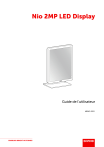
公開リンクが更新されました
あなたのチャットの公開リンクが更新されました。